不知道大家有没有遇到这种情况,将文件存到U盘后,有时候会发现文件莫名其妙被隐藏了,打不开,不止是U盘,平时用电脑也有隐藏的文件。那么怎么查看电脑隐藏文件呢?下面小编就告诉大家如何查看电脑隐藏文件win7吧。
1、我们打开计算机,然后点击组织→文件夹和搜索选项。
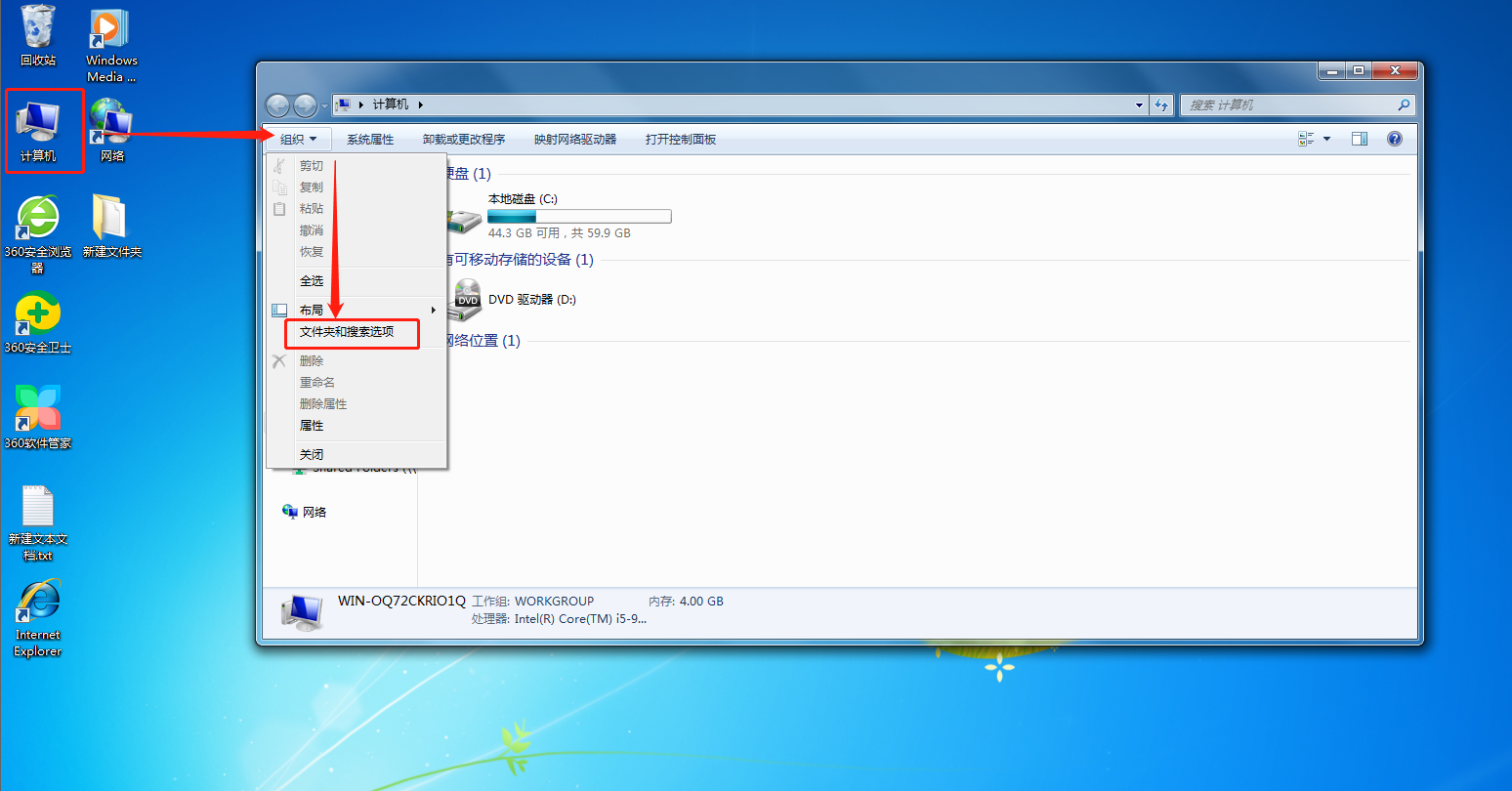
2、在打开的窗口,我们切换到查看的页面,找到下图的选项,点击前面的圆,然后点击确定。
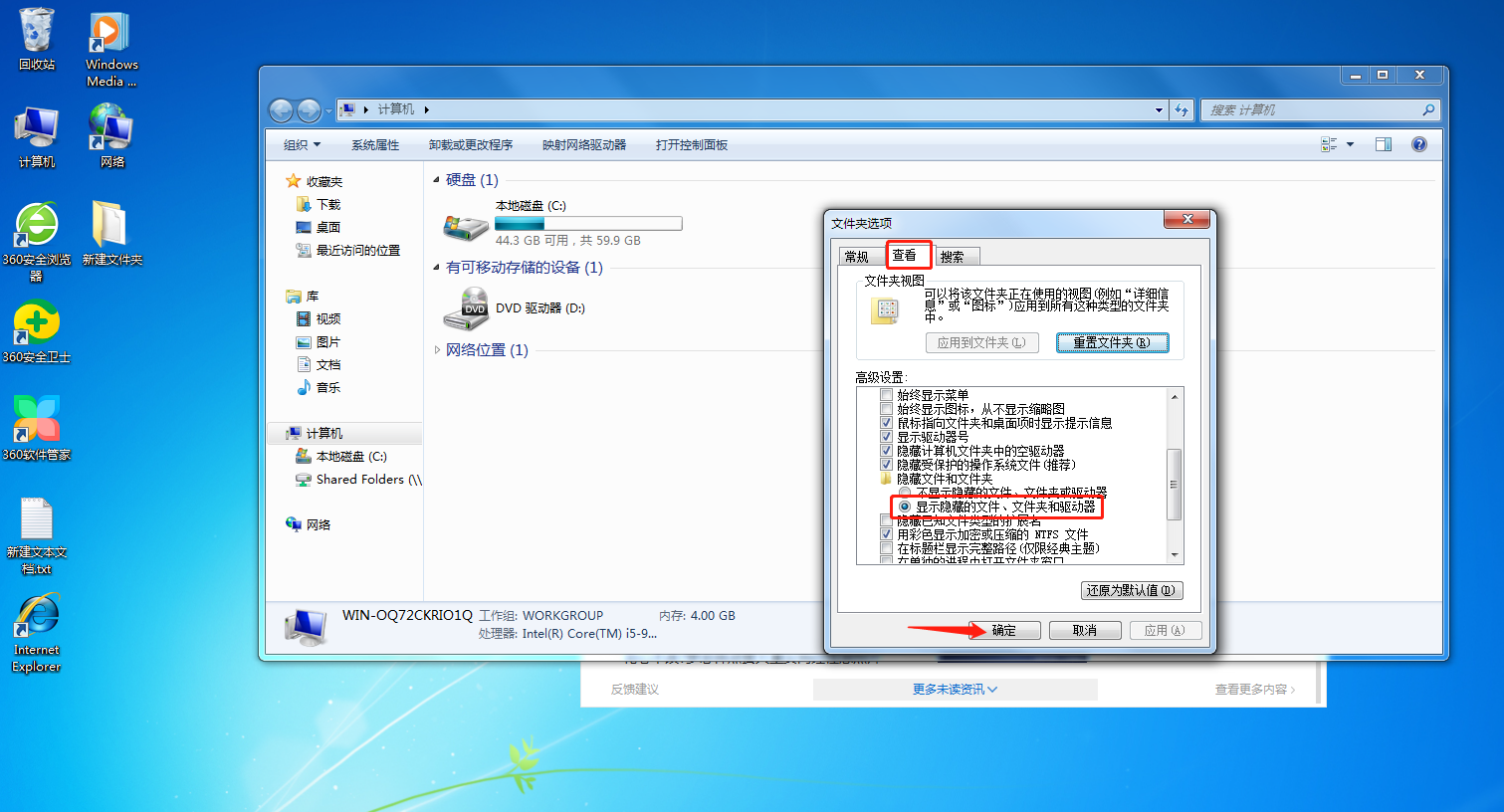
3、这时我们就可以看到隐藏文件了,可以直接打开使用,也可以打开属性,取消隐藏。
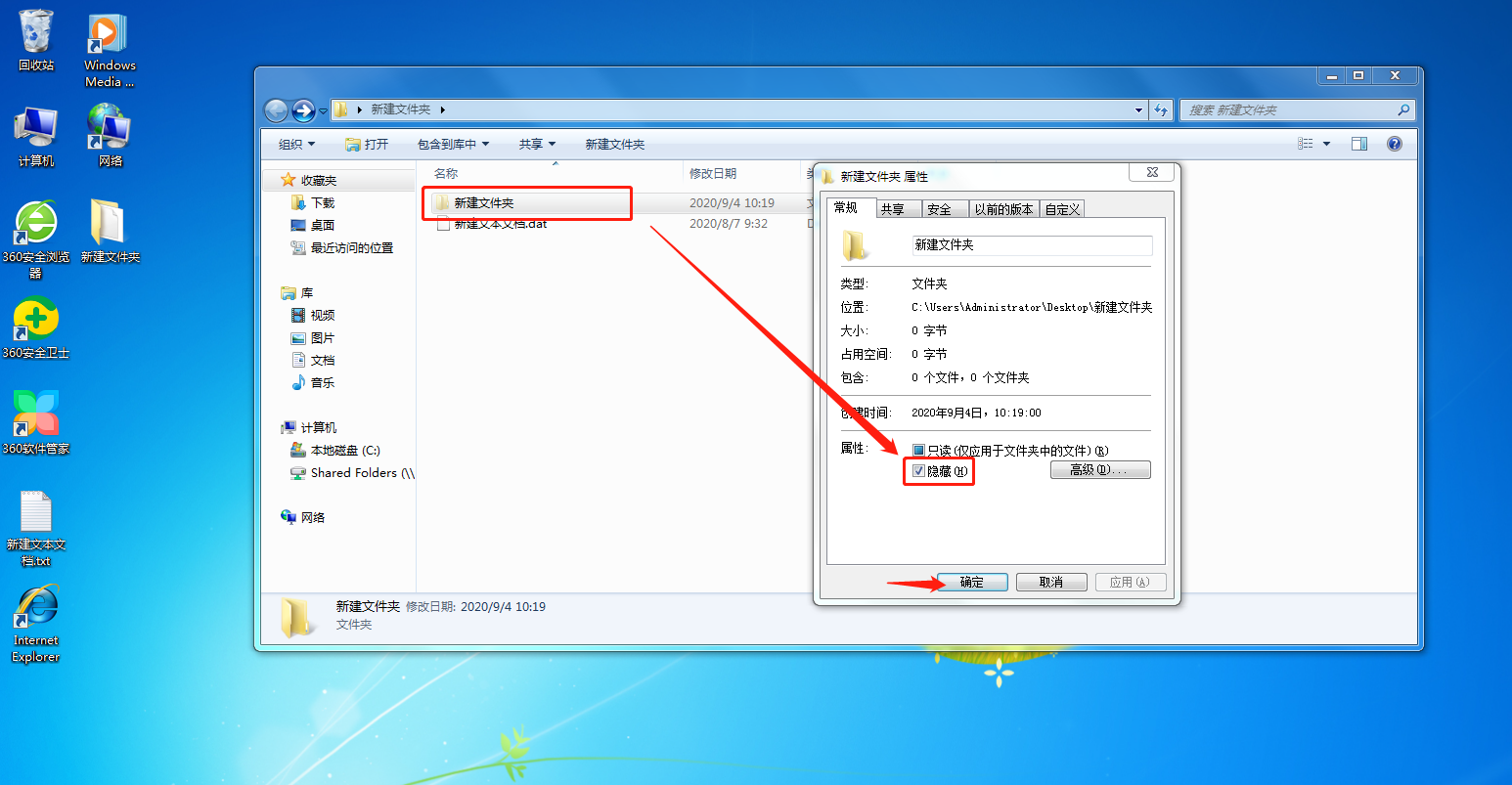
看完上面的步骤,是不是发现其实查看电脑隐藏文件的方法很简单,如果你的电脑也需要查看隐藏文件,就快去操作吧。
Copyright ©2018-2023 www.958358.com 粤ICP备19111771号-7 增值电信业务经营许可证 粤B2-20231006